В сегодняшнем посте на базе своего личного опыта расскажу вам о том, как можно своими руками прошить мобильный телефон Fly IQ436i ERA Nano 9 без какой-либо профессиональной помощи и особых навыков.
Приступим сразу к делу!
P.S. Все действия проводим пока только на компьютере.
Инструкция по прошивке телефона с компьютера через ResearchDownload:
- Для начала нам нужно установить драйвера.
Для этого скачайте следующий архив:
sci_android_usb_driver_v4.zip скачать
Распаковываем его и делаем установку через SETUP.exe из папки x86 для 32-битной Windows или из папки x64 для 64-битной Windows.
При установке Windows может «ругаться» что у драйвера отсутствует цифровая подпись, не обращайте на это внимание и всё равно устанавливайте драйвер.
Ах да, если у вас, как и у меня, стоит Windows 8, то сперва вам надо отключить проверку цифровой подписи драйвера . Ничего сложного в этом нет и сейчас вы в этом убедитесь!
Инструкция по отключению проверки цифровой подписи драйверов на Windows 8: (нажмите, чтобы увидеть инструкцию)
- Нажмите комбинацию клавиш Win + I и зажав клавишу Shift (и не отпуская её) выбираете Выключение, а затем Перезагрузка:
- Далее выбираем Диагностика:
- Дополнительные параметры:
- Параметры загрузки:
- Перезагрузить:
- Ну и теперь, собственно, мы добрались до самого отключения проверки цифровой подписи драйверов, нажмите клавишу F7:
После перезагрузки, проверка цифровой подписи драйверов будет отключена!
У меня Windows потом выдавал еще какие-то ошибки и у вас они наверняка будут, не обращайте на них внимание, продолжайте установку!
- Теперь скачиваем саму прошивку, распаковываем ее и получаем файл формата pac:
IQ436i_SW12.zip скачать (версия 4.4)
- Ну и напоследок нужно скачать саму утилиту, через которую мы будем устанавливать нашу прошивку:
researchdownload_r2.9.9005.zip скачать
Распаковываем архив, заходим в папку bin, находим и запускаем с правами администратора (Клик правой кнопкой мышки по файлу - Запуск от имени администратора ) файл под названием ResearchDownload.exe :
- В открывшейся программе нажмите на кнопку со значком одной шестеренки и в новом появившемся окне обзора файлов выберите прошивку в формате pac :
- После выбора прошивки программа немного подвиснет… Не переживайте, все идет по плану - прошивка загружается. По окончанию успешной загрузки в ResearchDownload отобразится название прошивки:
- Нажимаем на кнопку со значком Play и программа переходит в режим ожидания подключения вашего телефона:
Теперь берём смартфон в руки, выключаем его, вынимаем батарею на пару секунд, ставим её обратно, но смартфон не включаем. Зажимаем на выключенном смартфоне кнопку уменьшения звука и удерживая её подключаем смартфон к компьютеру. Если всё было сделано верно, через пару секунд прошивка начнётся сама и можно будет отключить кнопку уменьшения звука. Если прошивка не начинается, то проблема, скорее всего, в драйверах, убедитесь что вы установили драйвера.
Следовал четко по инструкции и все бы закончилось неудачно, так как есть здесь одно но: зажимать нужно «кнопку увеличения громкости « .
Ждём завершения прошивки, ни в коем случае не прерывайте данный процесс. После окончания прошивки вы увидите надпись Passed в ResearchDownload, после этого можно закрыть программу и отключить смартфон от компьютера. Вытащите батарею из него еще раз, поставьте её обратно и включите смартфон как вы это обычно делаете. Первая загрузка после прошивки длится дольше обычного, имейте в виду.
Прошивка - дело нехитрое, нужно просто следовать инструкциям, которые всегда можно найти в Интернете.
На этом как бы все! Всем пока!
С уважением, Владислав Лемишко.
Как прошить Fly?




Телефон прошивается для того, чтобы устранить имеющиеся в его программном обеспечении «баги», то есть ошибки, несовершенства, тормозящие работу системы. Кроме того, прошивка позволяет масштабно менять дизайн интерфейса, улучшать имеющиеся характеристики аппарата, добавлять новые функции и проч. Данная задача вполне выполнима в домашних условиях.
Прошивка через Recovery
Этот способ хорош тем, что он не требует использования компьютера, а потому является достаточно простым. Ниже мы приведем пошаговую инструкцию.
Обновление Recovery
- Скачайте root при помощи утилиты под названием Framaroot (ссылки для скачивания можно взять, в частности, отсюда).
- Установите на телефон утилиту под названием Android Terminal Emulator (ее можно взять ).
- Далее вам потребуется скачать образ recovery (его можно скачать по этой ссылке).
- После завершения закачки скопируйте образ в корень карты памяти телефона.
- Теперь запустите скачанную ранее программу Android Terminal Emulator.
- Введите шаг за шагом следующие команды:
- su (после этой команды система запросит разрешение прав суперпользователя - сделайте это)
- cat /sdcard/recovery.img > /dev/recovery; sync
- reboot recovery
- Если система выдала ошибку «recovery not found» (с англ. «файл образа не найден»), то введите следующее:
- ls /sdcard
- cat /sdcard/recovery.img > /dev/recovery; sync
- reboot recovery
После того как вы введете все перечисленные команды, телефон перезагрузится, и у вас отобразится система с уже перепрошитым образом. Далее остается прошить Fly по своему вкусу.
Обновление прошивки
- Можете перейти по следующей ссылке .
- На странице вам нужно будет открыть выпадающее меню «Кастомные (т.е. неофициальные) прошивки» и скачать нужное с сохранением данных на карту памяти телефона.
- Далее выключите телефон.
- Включите аппарат при нажатой кнопке громкости. Благодаря этому Fly загрузится в recovery.
- Перелистывайте пункты кнопкой громкости и выбирайте необходимое кнопкой включения/отключения телефона.
- Теперь пройдите следующим путем: «install zip», далее - «choose zip from sdcard», после этого «Ваш_архив.zip» и наконец «Yes install Ваш_архив.zip».
- Подождите немного, пока прошивка установится на телефон.
- По завершении процесса вам потребуется обнулить предыдущие настройки. Для этого следуйте таким путем: «Go back», после - «wipe data/factory reset», там выбирайте «Yes - wipe all user data».
- Выбрав строку команду «Reboot system now», отправьте телефон на очередную перезагрузку. Готово!
Также читайте другие статьи
После нескольких лет мучений, когда пользователи были вынуждены самостоятельно искать прошивки для своих телефонов по разным форумам и сайтам, читать множество не совсем понятных инструкций по прошивке телефона, скрещивать пальцы со словами "Только бы все получилось", Fly наконец то выпускает официальный прошивальщик для собственных телефонов.
Напомню, что до сегодняшнего момента, множество пользователей Fly, для обновления ПО телефона, должны были идти в Сервисный центр, отдавать телефон, и ждать по несколько недель аппарат с новой версией прошивки. Теперь всё это в прошлом.
Как сообщает официальный сайт , радоваться стоит не всем, а только владельцам Fly на базе ОС Android 4.x.x с процессором MediaTek.
К числу смартфонов, которые можно обновить таким образом относятся: IQ430, IQ443 , IQ450Q, IQ451, IQ440 , IQ441 , IQ442 , IQ444, IQ448, IQ445, IQ450 , IQ4410, IQ446, IQ444Q, возможно, список будет в дальнейшем расширен.
Перед началом установки, рекомендую прочитать официальную инструкцию от . Она, в частности, может вам понадобится, если у вас установлен 64 битный виндовс.

И так, первым делом, программу с официального сайта. Разархивируем, запускаем ярлык. После запуска программа откроет окно с выбором языка. Сегодня в программе для обновления ПО доступны только 2 - русский и английский. Возможно, скоро появятся и другие языки стран СНГ.

Отлично, с языком мы определились, нажимаем ОК. Далее программа поприветствует нас, скажет что собирается установить и попросит нажать кнопку "Далее", что мы и делаем. 
На следующем экране видно, что программа будет установлена на диск С, название приложения - "Fly обновление ПО 0.8 ". Нажимаем Установить.

Ждем пока программа копирует необходимые файлы на жесткий диск. Нажимаем далее. Готово.

После основной установки, появится окошко с предложением подсоединить android смартфон к компьютеру. Стоит обратить внимание, что Android телефон Fly нужно подключать в режиме отладки по USB. Приложение определит ваше устройство. Нажимаем Установить Драйвер. Готово.Программа для прошивки fly успешно установлена на ваш компьютер.

В результате обновления все пользовательские данные будут удалены из памяти телефона. Сохраните их предварительно .
Запускаем программу. Интерфейс приложения для обновления прошивки понятен. Ошибиться в нем можно только если сильно желать этого. Подключаем телефон в режиме отладки к ПК. Затем нажимает проверить обновление, либо выбираем модель телефона из списка (если автоматически не определился) и нажимаем продолжить.

Появляется новое окно - "Обновление программного обеспечения смартфонов Fly ". Здесь указаны название устройства, версия Android, Версия текущей прошивки, доступная версия для обновления ПО.

Если всё правильно, то переходим по ссылке "Начать загрузку". Вам понадобиться интернет, чтобы скачать прошивки для телефонов Fly на свой компьютер.
1. Нажимаем кнопку Обновление ПО ( ошибка - см. скриншот, в нем написано Обновить ПО, а на кнопке "Обновление ПО" но это ничего страшного )
2. Выключаем свой телефон Fly
3. Подключаем его к ПК.

Ага, пошла прошивка, ждем пока выскочит зеленый кружочек, сигнализирующий о успешном завершении процесса обновления ПО для android смартфонов Fly (привет FlashTool). \
После того, как прошивка обновлена, производитель рекомендует сбросить телефон к заводским настройкам.
PS не забудьте обновить драйвера:
Fly IQ434 ― бюджетный смартфон, который выгодно выделяется на фоне конкурентов поддержкой двух SIM-карт. 4-дюймовый экран, выполненный по технологии IPS, имеет разрешающую способность 960х540 пикселей. Мощный двухъядерный процессор, а также 512 Мб ОЗУ позволяют с легкостью воспроизводить видео даже в формате HD. Емкая батарея имеет отличные показатели автономной работы, что позволяет просматривать фильмы и заниматься интернет-серфингом.
Бонус для сервисного центра
Установленная на Fly IQ434 прошивка позволяет устранить различные недоработки, расширить функционал устройства, а также восстановить работоспособность после ошибок.
Как прошить Fly IQ434?
- Скачиваем архив с прошивкой, а также архив с утилитой SP FlashTool для заливки микропрограммы в телефон и разархивируем их в любую директорию на жестком диске.
- Устанавливаем драйвера (не забываем отключить проверку подписи драйверов для Windows 7/8/8.1) и в "Диспетчере устройств" проверяем отсутствие восклицательных знаков и прочих ошибок.
- Запускаем программу SP Flash Tool .
- В верхней части появившегося окна нажимаем кнопку . Указываем путь к разархивированному каталогу с прошивкой, где находится файл MT6571_Android_scatter.txt (выделяем его и открываем в программе).
- Нажимаем на кнопку Download .
- Выключаем питание гаджета и подключаем его к компьютеру. После этого начинается процесс обновления смартфона (прогресс-бар внизу окна программы будет показывать процесс заливки обновления).
- Прошивка устройства занимает около 5 минут, после чего в окне утилиты появится зеленый круг, уведомляющий об окончании процесса.
- Закрываем утилиту и отключаем смартфон от компьютера. Теперь можно включать телефон, первая загрузка может быть дольше обычного.
В случае, если обновление ПО и подключение устройства к компьютеру осуществляется первый раз, необходимо будет произвести установку драйверов. Для этого необходимо скачать и распаковать драйвера, подключить устройство и после предложения обновить драйвера, следовать предложенным шагам.
Примечание
Добавлена последняя версия официальной прошивки SW17, ссылки обновил.
Довольно часто Андроид-смартфоны низшего ценового диапазона в процессе эксплуатации начинают выполнять свои функции не совсем корректно за счет недостаточно качественно проработанного производителем системного ПО. Это, к счастью, исправимо с помощью перепрошивки устройства. Рассмотрим в данном аспекте распространенную модель Fly FS505 Nimbus 7. В материале ниже представлены инструкции по переустановке, обновлению и восстановлению ОС смартфона всех аппаратных ревизий.
Если Fly FS505 Nimbus 7 перестал нормально работать, то есть «зависает», долго отрабатывает команды пользователя, внезапно перезагружается и т.п. либо даже не включается вовсе, отчаиваться не стоит. В большинстве случаев и/или переустановка Android решает большинство программных проблем и смартфон после процедуры работает довольно стабильно длительное время. При этом не следует забывать:
Нижеописанные процедуры несут определенный риск повреждения устройства! Начинать манипуляции по инструкциям ниже следует лишь полностью осознав возможные последствия. Администрация сайт и автор статьи не несут ответственности за негативные результаты либо отсутствие положительного эффекта после выполнения рекомендаций из материала!
Прежде чем приступать к серьезному вмешательству в системное ПО Флай ФС505 Нимбус 7, следует точно выяснить, с какой именно аппаратной платформой смартфона придется иметь дело. Главное: модель может быть построена на совершенно разных процессорах – MediaTek MT6580 и Spreadtrum SC7731 . Настоящая статья состоит из двух разделов, содержащих описание способов установки Андроид, которые существенно отличаются для каждого процессора, как и системное ПО!


Обобщенно: если в идентификаторе после символов RWFS505 присутствует литера «S» – перед вами Флай ФС505 c процессором Spreadtrum SC7731 , когда другая буква – модель, в основе которой лежит процессор MTK MT6580 .

Определив аппаратную платформу, переходите к соответствующему вашему девайсу разделу настоящего материала и пошагово выполняйте инструкции.
Прошивка Fly FS505 на базе MTK MT6580
Аппараты рассматриваемой модели, в основе которых лежит MTK MT6580, являются более распространенными нежели их братья-близнецы, получившие Spreadtrum SC7731 в качестве аппаратной платформы. Для МТК-девайсов существует довольно большое количество кастомных Андроид-оболочек, а установка системного ПО осуществляется широко известными и в целом стандартными методами.

Подготовка
Как и в случае с любым другим Андроид-аппаратом, начинать прошивку Fly FS505 на базе MTK следует с подготовительных процедур. Полное пошаговое выполнение нижеизложенных инструкций по подготовке девайса и ПК практически на 100% гарантирует успешный результат операций, предполагающих непосредственное оснащение смартфона операционной системой.

Драйвера
Первостепенная задача при обеспечении возможности переустановки ОС Флай ФС505 с ПК – это установка драйверов. МТК-платформа аппарата диктует методологию и конкретные компоненты, которые должны быть инсталлированы, прежде чем специализированные программы начнут «видеть» девайс и получат возможность взаимодействовать с ним. Инструкция по инсталляции драйверов для устройств на базе Mediatek изложена в уроке:

Чтобы не утруждать читателя поиском необходимых файлов, по ссылке ниже выложен для загрузки архив, содержащий все драйвера для рассматриваемой модели.
- Разархивируйте пакет.

- Воспользуйтесь автоустановщиком «AutoRun_Install.exe»

- После того как инсталлятор завершит свою работу, система будет оснащена всеми необходимыми драйверами.

- Проверьте работоспособность компонентов, активировав режим «Отладка по USB»
и подключив телефон к ЮСБ-порту ПК.

Диспетчер устройств при сопряжении смартфона с включенной «отладкой» должен определять девайс «Android ADB Interface» .

- Для операций с памятью девайса на низшем уровне с ПК требуется еще один драйвер - . Фактор его инсталлированности можно проверить, подключив телефон в выключенном состоянии к USB-порту. «Диспетчер устройств»
при таком сопряжении на короткое время отобразит одноименное с режимом устройство.

В случае возникновения каких-либо проблем с автоустановщиком или констатации неудовлетворительных результатов его работы, компоненты для манипуляций с аппаратом можно установить вручную – все inf-файлы которые могут понадобиться пользователям разных версий Windows, наличествуют в соответствующих папках каталога «GNMTKPhoneDriver» .

Рут-права
Привилегии Суперпользователя понадобятся для выяснения очень важного момента при выборе системного ПО для Fly FS505 на базе Mediatek, об этом будет рассказано ниже. Кроме того, рут-права необходимы для создания полноценного бэкапа системы, помогают удалить лишние, по мнению пользователя, системные приложения и т.п.
Получить рут на рассматриваемой модели совсем несложно. Воспользуйтесь одним из двух инструментов: или . О том, как работать в приложениях, рассказано в материалах на нашем сайте, а что касается выбора конкретного инструмента — рекомендуется остановиться на Kingo Root. На FS505 средство Кинго Рут выполняет свою работу быстрее конкурента и не засоряет систему сопутствующими компонентами после инсталляции.


Бэкап
Всю накопленную за время эксплуатации смартфона важную информацию перед прошивкой необходимо сохранить в резервную копию. Сделать это можно разнообразными способами, а выбор конкретного из них зависит от предпочтений и потребностей пользователя. Наиболее действенные методы создания бэкапа данных описаны в статье по ссылке ниже, выберите наиболее приемлемый и заархивируйте все важное в надежное место.

Помимо потери пользовательской информации, ошибки при проведении вмешательства в системное ПО телефона могут привести к неработоспособности отдельных компонентов последнего, в частности модулей, ответственных за беспроводную связь. Для рассматриваемого аппарата крайне важно создать бэкап раздела «NVRAM» , в котором содержатся в том числе сведения об IMEI. Именно поэтому в инструкции по переустановке Андроид на девайсе нижеописанными способами включены пункты, предполагающие создание резервной копии этой важнейшей области памяти.

Не игнорируйте проведение процедуры бэкапа «NVRAM» и выполните необходимые для этого шаги в независимости от типа и версии операционной системы, которая будет установлена в результате манипуляций!
Версии системного ПО
При выборе и загрузке пакета, содержащего ОС для установки в МТК-версию Флай ФС505, следует учитывать модель дисплея, который установлен в смартфоне. Производитель оснащает свой продукт тремя разными экранами, и именно от того, какой модуль установлен в конкретном аппарате, зависит выбор версии прошивки. Это касается как официальных, так и кастомных систем. Для выяснения версии дисплейного модуля нужно воспользоваться вышеупомянутым Андроид-приложением Device Info HW.
Для эффективного проведения исследования понадобятся предварительно полученные рут-права!


Что касается кастомных ОС и модифицированного рекавери – и в рамках настоящей статьи, и в большинстве случаев при размещении пакетов в Интернете сторонними лицами, указано на какую версию официального Андроид можно устанавливать каждое конкретное решение.
Инсталляция ОС
По завершении подготовительных процедур и четкого выяснения аппаратной модификации Флай ФС505 можно переходить к непосредственной прошивке устройства, то есть оснащению его желаемой версией Андроид. Ниже представлены три способа инсталляции ОС, применяемые в зависимости от изначального состояния смартфона и нужного результата.
Способ 1: «Родное» рекавери
Один из простейших методов переустановки Android на практически любом MTK-аппарате – это использование возможностей среды восстановления, установленной в девайс при производстве.

Что касается Fly FS505 Nimbus 7, данный метод применим исключительно владельцами устройств с экраном rm68172_fwvga_zh066_cf1_fly , так как для других вариантов аппарата пакеты, инсталлируемые через заводское рекавери, в открытом доступе отсутствуют. Скачать пакет с системой SW10 можно по ссылке:
- Скачайте файл «SW10_Fly_FS505.zip»
. Не распаковывая и не переименовывая, поместите его в корень MicroSD-карты, установленной в аппарат.

- Запустите Флай ФС505 в режим среды восстановления. Для этого:

- Выполните очистку областей памяти от накопившейся в них информации. Идите по пунктам: «wipe data/factory reset»
- «Yes –- Delete all user data»
.

- Выберите на главном экране среды опцию «apply update from sdcard»
, затем укажите файл с прошивкой. После подтверждения начнется автоматическая распаковка пакета, а затем переустановка Андроид.

- По завершении инсталляции внизу экрана появляется надпись «Install from sdcard complete»
. Осталось подтвердить выбор уже подсвеченной опции «reboot system now»
нажатием кнопки «Питание»
и ожидать загрузки переустановленной ОС.

- Поскольку в пункте 3 настоящей инструкции выполнялась очистка памяти и сброс аппарата к заводским настройкам, основные параметры Android нужно определить заново.

- Перепрошитый Fly FS505 Nimbus 7 под управлением системы версии SW10
готов к эксплуатации!

Способ 2: Прошивка с ПК
Универсальный способ манипуляций с системным ПО Андроид-устройств, имеющих в своей основе аппаратную платформу Mediatek, подразумевает использование мощного инструмента – приложения . Последнюю версию софта можно скачать по ссылке из статьи-обзора на нашем сайте, а архивы с программным обеспечением для установки в Fly FS505 — по ссылке ниже.
Выбирайте и загружайте пакет версии, соответствующей модели дисплея наличествующего аппарата!
Прежде чем приступать к выполнению инструкции, предполагающей перепрошивку Флай ФС505 с помощью ФлешТул, не лишним будет ознакомиться с возможностями программы и методами работы с ней, изучив материал:
- Разархивируйте пакет с образами системы в отдельную папку.

- Запустите ФлешТул и добавьте скаттер-файл

из каталога с компонентами системного ПО.
- Для создания бэкапа раздела «NVRAM»
:
- Перейдите на вкладку «Readback»
;

- Нажмите «Add»
, - это действие добавит в рабочее поле строчку. Двойным кликом по строчке откройте окно «Проводника»
в котором укажите путь сохранения и имя будущего дампа области «NVRAM»
, нажмите «Сохранить»
;

- Поля следующего окна заполните нижеуказанными значениями, после чего нажмите «OK»
:
«Start Address» - 0x380000 ;
«Lenght» - 0x500000 .
- Далее нажатие «Read back»
и подключение FS505 в выключенном состоянии к ПК. Вычитка данных начнется автоматически;

- После появления окошка «Readback ОК»
процедура создания бэкапа завершена, отключите аппарат от ЮСБ-порта;

- По указанному ранее пути появится файл — резервная копия раздела размером 5 Мб;

- Перейдите на вкладку «Readback»
;
- Переходим к инсталляции ОС. Вернитесь на вкладку «Download»
и, удостоверившись, что выбран режим «Download Only»
в раскрывающемся списке, нажмите кнопку начала процедуры переноса файлов в память девайса.

- Подсоедините выключенный Флай ФС505 к ЮСБ-порту ПК. Процесс перезаписи разделов памяти стартует автоматически.

- Процесс переустановки Андроид завершается появлением окошка «Download OK»
. Отключите от смартфона кабель USB и запустите его, нажав «Power»
.

- После того как все компоненты ОС будут инициализированы (в это время аппарат «зависнет» некоторое время на бутлого ), появится приветственный экран Android, на котором можно выбрать язык интерфейса, а далее определить другие параметры.

- По завершении первоначальной настройки официальная операционная система Fly FS505 Nimbus 7 выбранной версии готова к эксплуатации!

Дополнительно.
Предложенная выше инструкция является действенным способом восстановления работоспособности потерпевшей крах операционной системы телефона. Даже если девайс не подает признаков жизни, но при подключении к ПК определяется в «Диспетчере устройств»
на короткое время в качестве «Mediatek PreLoader USB VCOM (Android)»
, выполните вышеперечисленные шаги, - это спасает ситуацию в большинстве случаев. Единственный нюанс, - перед нажатием кнопки «Download»
(пункт 4 инструкции выше) установите режим «Firmware Upgrade»
.

Способ 3: Установка кастомной прошивки
Вследствие недостатков официальных сборок Андроид, под управлением которой изначально работает Флай ФС505, многие владельцы рассматриваемого девайса обращают внимание на кастомные прошивки и системы, портированные с других смартфонов. Подобных решений для аппарата на просторах Глобальной сети можно найти немало.
При выборе кастомной системы следует учитывать, поверх какой версии официальной прошивки она может быть установлена (обычно данный момент указывается в описании пакета с модифицированной оболочкой) – SW11 или SW12(13). Это же касается модифицированных рекавери.
Шаг 1: Оснащение смартфона кастомным рекавери
Сам по себе модифицированный Андроид инсталлируется во Fly FS505 с помощью расширенной среды восстановления – . Поэтому первый шаг, который необходимо предпринять для перехода на кастомную прошивку – это оснащение девайса указанным рекавери. Наиболее правильный и действенный метод – применение с данной целью вышеописанного SP Flash Tool.

Загрузку образа рекавери, а также подготовленного scatter-файла для быстрой инсталляции среды с помощью прошивальщика можно осуществить по ссылке:

- Выберите img-файл TWRP, соответствующий номеру сборки официальной ОС, инсталлированной в девайс и поместите его в отдельную папку. Там же необходимо расположить доступный для скачивания по ссылке выше скаттер-файл.
- Откройте ФлешТул, загрузите в приложение scatter из каталога, полученного в результате выполнения предыдущего пункта инструкции.
- Снимите отметку в чек-боксе «Name» , что уберет галочки и напротив остальных пунктов-разделов в поле окна программы, содержащем имена областей памяти девайса и пути к файл-образам для их перезаписи.
- Кликните дважды по полю «Location» в строке «recovery» (это обозначение пути расположения образа среды). В открывшемся окне Проводника укажите путь к img-файлу TWRP_SWXX.img и нажмите кнопку «Открыть» . Установите отметку в чек-боксе «recovery» .
- Далее – кнопка «Download» и подключение выключенного Флай ФС505 к ПК.
- Рекавери устанавливается автоматически после определения смартфона компьютером, а весь процесс занимает всего несколько секунд и завершается появлением окошка «Download OK» .
- Отключите от телефона кабель ЮСБ и запустите девайс в TWRP. Это осуществляется точно так же, как и в случае с родным рекавери (пункт 2 инструкции по прошивке «Способ 1: Родное рекавери» выше в статье).
- Осталось указать среде основные параметры:








Шаг 2: Инсталляция неофициальной ОС
Оснастив Fly FS505 модифицированным рекавери, пользователь получает возможность устанавливать практически любой кастом в свой смартфон – методология инсталляции разных решений практически не отличается.
В качестве примера, ниже продемонстрирована установка прошивки, которая характеризуется наибольшим количеством положительных отзывов пользователей, стабильностью и скоростью работы, а также отсутствием критических недочетов — Oct OS , созданная на базе «короля кастомов» - CyanogenMod .

Предлагаемое решение универсально и может быть инсталлировано поверх любой версии официальной ОС. Владельцы девайсов, функционирующих под управлением SW12-13 должны учитывать один момент – им необходимо дополнительно установить пакет «Patch_SW12_Oct.zip» . Указанное дополнение так же, как и zip-файл Oct OS, можно загрузить по ссылке:
- Скачайте и поместите zip-файл с прошивкой и (при необходимости) дополнение в корень карты памяти Флай ФС505. Это можно сделать, не выходя из TWRP, - при подключении к ПК смартфон, запущенный в рекавери, определяется последним в качестве съемных накопителей.

- Обязательно создайте бэкап «NVRAM»
на MicroSD-карте аппарата средствами расширенного рекавери! Для этого:

- Выполните форматирование разделов «system»
, «data»
, «cache»
, «dalvik cache»
:

- Обязательно выполните перезагрузку кастомной среды восстановления после форматирования разделов. Кнопка - «Рекавери»
- «Свайп для перезагрузки»
.

- Тапните «Монтирование»
. Установите, в случае отсутствия, отметку в чек-боксе «system»
, а также проверьте отсутствие галочки возле опции «Системный раздел только для чтения»
. Вернитесь к главному экрану среды – кнопка «Назад»
или «Домой»
.

- Теперь можно устанавливать кастомную прошивку:

- Нажмите «Восстановление»
, укажите созданную в пункте 2 резервную копию.

Снимите все отметки за исключением «nvram» в перечне «Выбор раздела для восстановления» и активируйте «Свайп для восстановления» .

После того как вверху экрана появится надпись «Восстановление завершено Успешно» , перезапустите смартфон в обновленный Андроид – кнопка .
- Инсталлированная выполнением вышеперечисленных шагов модифицированная система первый раз запускается около 5-ти минут.

Дождитесь завершения процесса оптимизации приложений и перед вами предстанет обновленный интерфейс инсталлированного системного ПО.

- Можно приступать к изучению новых функций неофициальной системы и оценке ее производительности!

Дополнительно. Инсталлированная в результате выполнения вышеизложенной инструкции ОС, как и практически все неофициальные Android-оболочки не оснащается . Для получения привычных возможностей на Флай ФС505, работающем под управлением одного из большинства кастомов, воспользуйтесь инструкциями из следующего урока:
Для установленной в примере выше Oct OS инсталлируйте через TWRP пакет от команды TK Gapps.

Предлагаемое решение доступно для загрузки по ссылке:
Прошивка Fly FS505 на базе Spreadtrum SC7731
Вариант модели Флай ФС505, в основу которого положен процессор Spreadtrum SC7731 является более свежим продуктом, нежели его брат-близнец, построенный на решении от Mediatek. Отсутствие кастомных прошивок для аппаратной платформы Spreadtrum некоторым образом компенсируется относительно свежей версией Android, на которой основаны официальные сборки системного ПО в рассматриваемом варианте телефона – 6.0 Marshmallow.

Подготовка
Подготовка, проводимая перед переустановкой ОС смартфона Fly FS505 на базе Spreadtrum SC7731 включает в себя всего три шага, полноценное выполнение которых предопределяет успех операции.
Аппаратные ревизии и сборки ОС
Производитель Fly при разработке смартфона FS505 применил беспрецедентно широкий как для одной модели спектр аппаратных комплектующих. Вариант девайса, построенный на процессоре SC7731, поставляется в двух версиях, различие между которыми заключается в объеме ОЗУ. Конкретный экземпляр аппарата может оснащаться 512-ю либо 1024-мя мегабайтами оперативной памяти.
В соответствии с этой характеристикой должен осуществляется выбор прошивки (точнее — выбора здесь нет, можно применять исключительно ту сборку, которая предустановлена производителем в зависимости от ревизии):
- 512 Мб – версия SW05 ;
- 1024 Mб — SW01 .
Точно выяснить, с каким именно устройством придется иметь дело, можно с помощью упомянутого вначале настоящей статьи Андроид-приложения HW Device Info либо открыв раздел «О телефоне» в «Настройках» и посмотрев информацию, указанную в пункте «Номер сборки» .

Драйвера
Установку компонентов системы, которые понадобятся для сопряжения Флай ФС505 Spreadtrum с компьютером и последующей прошивки с помощью специализированного софта, проще всего осуществить, прибегнув к возможностям автоинсталлятора «SCIUSB2SERIAL» . Загрузить установщик драйверов можно по ссылке:

Резервная копия информации
Важность сохранения данных, накопленных в смартфоне за время эксплуатации, безусловно, крайне высока и в случае с рассматриваемым вариантом Fly FS505 на чипе SC7731.

Следует отметить факт отсутствия простой возможности получения привилегий Суперпользователя, а также ограничения аппаратной платформы Spreadtrum, что не позволят создать полноценный бэкап системы обычному пользователю аппарата. Здесь можно рекомендовать лишь сохранение собственной информации путем копирования всего важного (фото, видео) на диск ПК, синхронизации сведений (например, контактов) с аккаунтом Google и подобные методы резервирования данных.
Установка Android
Повторимся, пользователь смартфона Fly FS505 на базе процессора SC7731 крайне ограничен в выборе сборки системы для аппарата, а действенный способ инсталлировать официальный Андроид фактически один и это применение специализированного программного инструмента ResearchDownload .

Скачать архив, содержащий средство подходящее для манипуляций с рассматриваемой моделью, можно по ссылке:
- Скачайте по ссылке ниже архив с официальным системным ПО нужной версии (в зависимости от объема ОЗУ девайса).
- Распакуйте полученный архив с образом системного ПО Флай ФС505 в отдельный каталог, путь к которому не должен содержать кириллических символов.
- Разархивируйте пакет, содержащий программу для манипуляций с Spreadtrum-девайсами, и запустите от имени Администратора файл «ResearchDownload.exe» .
- Нажмите первую по счету круглую кнопку с изображением шестеренки вверху окна прошивальщика. Далее укажите путь к файлу *.pac , расположенному в каталоге, полученном в результате выполнения пункта 1 настоящей инструкции. Нажмите «Открыть» .
- Дождитесь завершения распаковки и загрузки образа системы в программу.
- После появления надписи «Ready» в нижнем левом углу окна ResearchDownload кликните кнопку (третья по счету слева).
- Подключите Fly FS505 к ПК следующим образом:

- Ожидайте завершения инсталляции системного ПО в девайс — появления надписей-уведомлений: «Finish»
в поле «Status»
и «Passed»
в поле «Progress»
. На этом процедуру можно считать оконченной, отключите ЮСБ-кабель от аппарата.

- Извлеките и установите на место батарею смартфона и запустите его, нажав клавишу «Power» .
- В результате получаем на Fly FS505 Spreadtrum полностью переустановленную официальную ОС!






В заключение следует еще раз отметить важность правильного определения аппаратной ревизии конкретного экземпляра смартфона, который предполагается прошивать. Лишь верный выбор пакета с системным ПО для установки в девайс, а также программных инструментов и компонентов может гарантированно привести к успешному результату процесса переустановки Андроид на Fly FS505 Nimbus 7!


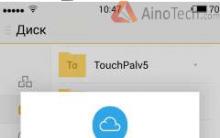
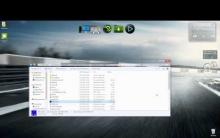
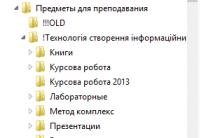
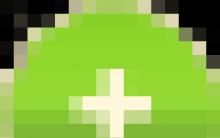




Коммуникации и связь в израиле Какую связь выбрать туристам
Одноклассники – социальная сеть: регистрация нового пользователя через логин и пароль: правила регистрации
Как бесплатно зарегистрироваться в социальной сеть одноклассники
Обновление ПО MegaFon Login SP-AI
Как увеличить свой доход на ютуб